Como corrigir itens de registro quebrados no Windows
Publicados: 2021-02-25O Registro do Windows contém arquivos importantes que são essenciais para o bom funcionamento do sistema operacional Windows, aplicativos do sistema e processos. A maioria das alterações feitas em seu computador são armazenadas em chaves e entradas conhecidas como Arquivos de Registro.
Esses arquivos são responsáveis pelo funcionamento ideal de muitos aplicativos e processos do sistema. À medida que você usa e personaliza seu computador, o Windows cria cada vez mais arquivos de registro, a maioria dos quais não é excluída mesmo quando não é mais necessária.

O Registro fica inchado com arquivos redundantes que eventualmente ficam danificados, corrompidos ou quebrados. Fatores como falha de energia, desligamento abrupto, hardware defeituoso, malware e vírus também podem corromper alguns itens do registro. Consequentemente, itens de registro quebrados entopem o armazenamento do seu PC, tornam o computador lento e às vezes resultam em problemas de inicialização.
Você precisa corrigir itens de registro quebrados
Ocasionalmente, você deve confirmar que seu computador Windows não contém itens quebrados no registro. Isso afetará positivamente o desempenho do seu PC, principalmente se o seu computador estiver lento ou se alguns aplicativos do sistema não estiverem funcionando corretamente.
O ponto é: você pode se beneficiar mais com a remoção ou correção de arquivos de registro quebrados do que deixá-los inchar o registro.
O Windows tem várias ferramentas internas que podem ajudar a diagnosticar problemas com arquivos de registro. Prossiga para a próxima seção para saber como usar essas ferramentas para corrigir itens de registro quebrados em um PC com Windows.
Nota: O Registro do Windows é um banco de dados de arquivos e configurações confidenciais. Portanto, é importante fazer um backup do registro antes de tentar fazer alterações no registro ou corrigir itens de registro quebrados. Danificar qualquer arquivo de registro pode corromper o sistema operacional Windows e causar mau funcionamento do computador. Criar um backup serve como seu seguro caso algo dê errado. Este guia sobre como fazer backup e restaurar o Registro do Windows tem tudo o que você precisa saber.
1. Execute a limpeza de disco
A ferramenta de limpeza de disco que permite remover arquivos desnecessários do seu computador, isso inclui itens de registro quebrados. Para acessar essa ferramenta, digite limpeza de disco na caixa Pesquisa do Windows e clique em Limpeza de disco nos resultados.
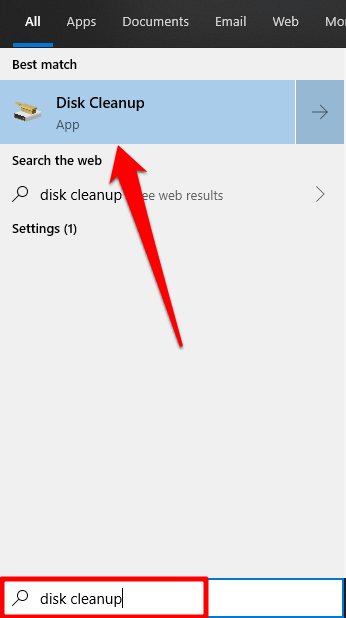
Clique no botão Limpar arquivos do sistema .
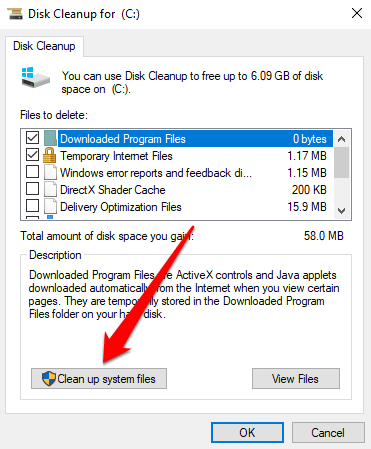
Você pode verificar outras opções de arquivo na janela “ Arquivos para excluir”. Estes são arquivos temporários redundantes que seu computador pode prescindir. Você pode clicar em um tipo de arquivo e verificar a seção Descrição para saber mais sobre o arquivo e o que ele faz. Clique em OK quando terminar de selecionar o arquivo.
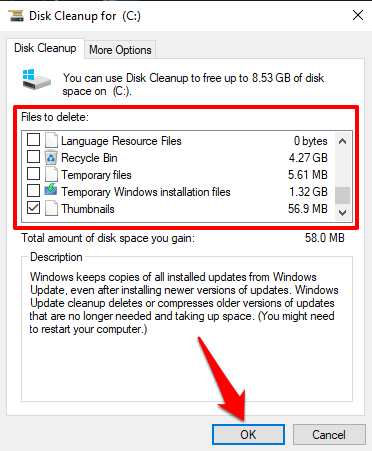
Clique em Excluir arquivo no prompt de confirmação e o Windows excluirá permanentemente arquivos de registro corrompidos e outros arquivos selecionados.
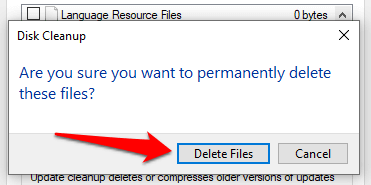
2. Use o Verificador de arquivos do sistema
O System File Checker (SFC) é outra ferramenta importante integrada ao sistema operacional Windows. Esta ferramenta corrige arquivos de registro quebrados usando uma abordagem de “reparar ou substituir”. Ele verifica seu computador em busca de arquivos de sistema corrompidos ou ausentes. Se a ferramenta encontrar algum, ele os substituirá por uma nova cópia. A ferramenta é acessível através do Prompt de Comando; veja como usá-lo:
1. Clique com o botão direito do mouse no menu Iniciar ou no ícone do Windows e selecione Prompt de comando (Admin) no menu Acesso rápido.
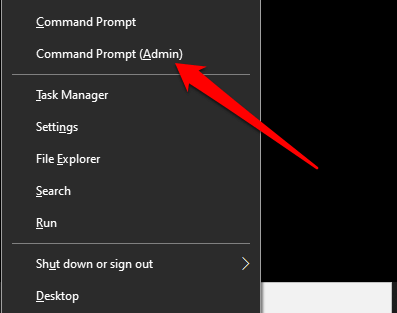
2. Digite ou cole sfc /scannow e pressione Enter.
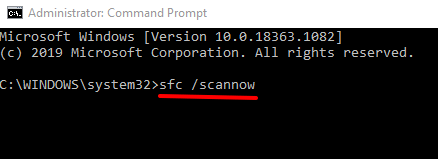
Quando o utilitário SFC executa o comando (PS: isso pode levar até 30 minutos), ele informará se encontrou ou reparou algum arquivo corrompido. Isso torna o utilitário uma boa maneira de confirmar se o seu computador tem algum item de registro quebrado.
Nota: Se você receber uma mensagem que diz “A Proteção de Recursos do Windows encontrou arquivos corrompidos, mas não conseguiu corrigir alguns deles”, execute o comando SFC novamente. Se isso continuar, reinicie o computador e tente novamente.
3. Execute a ferramenta DISM
Você também pode usar o comando Gerenciamento e Manutenção de Imagens de Implantação (DISM) para reparar arquivos de registro corrompidos, principalmente se o Verificador de arquivos do sistema não localizar ou corrigir nenhum arquivo de registro corrompido.

Clique com o botão direito do mouse no botão do Menu Iniciar e selecione Prompt de Comando (Admin) . Digite ou cole DISM /Online /Cleanup-Image /RestoreHealth no console e pressione Enter no teclado.
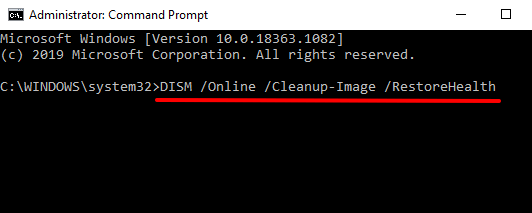
Isso fará com que a ferramenta DISM verifique seu computador em busca de arquivos de sistema corrompidos e quebrados; verifique os resultados para confirmar se algum arquivo foi substituído.
4. Reparar Instalar o Windows
Outra maneira de corrigir ou substituir itens de registro quebrados é reinstalar o Windows do zero, preservando seus arquivos pessoais, aplicativos instalados e outras configurações do sistema. Isso é conhecido como instalação de reparo (ou atualização de reparo).
Você precisa baixar a imagem de disco do Windows 10 (arquivo ISO) do site da Microsoft. Clique duas vezes no arquivo de imagem do disco para recomendar o processo de instalação do reparo. Siga as instruções de instalação e concorde com os termos de uso/licença necessários. Na página "Pronto para instalar", verifique se a opção "Manter configurações do Windows, arquivos pessoais e aplicativos" está na tela.
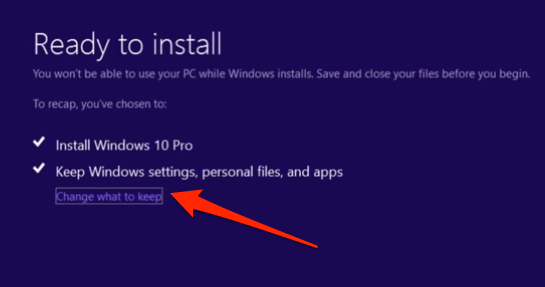
Caso contrário, clique em Alterar o que manter e selecione Manter arquivos pessoais, aplicativos e configurações do Windows .
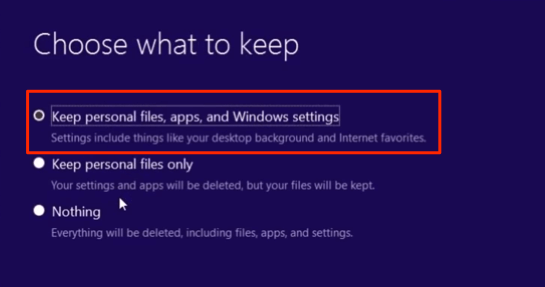
Quando a instalação estiver concluída, seu PC estará livre de arquivos de registro corrompidos ou quebrados.
5. Execute o reparo automatizado
O utilitário de reparo automatizado é ótimo para solucionar problemas relacionados à inicialização em computadores com Windows 10. A ferramenta também está equipada para verificar e corrigir problemas que afetam as configurações do registro, bem como outros arquivos e configurações do sistema.
1. Para acessar a ferramenta de reparo automatizado, vá para Configurações > Atualizações e segurança > Recuperação e clique em Reiniciar agora na seção "Inicialização avançada".
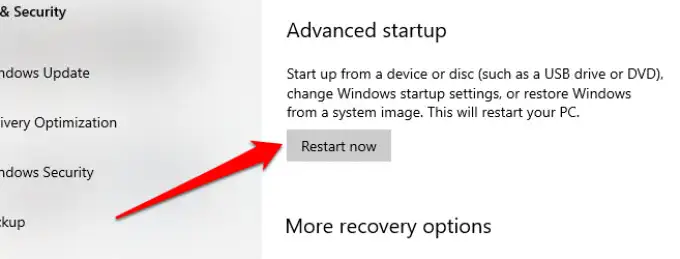
Isso irá reiniciar o seu PC no menu Advanced Startup Options.
2. Selecione Solução de problemas para continuar.
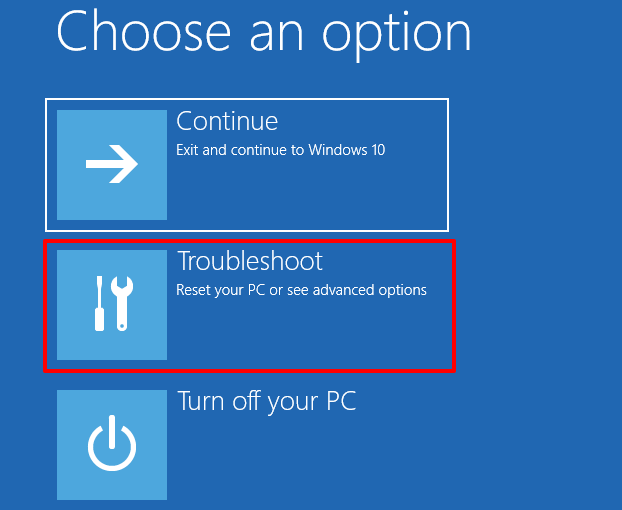
3. Clique em Opções avançadas .
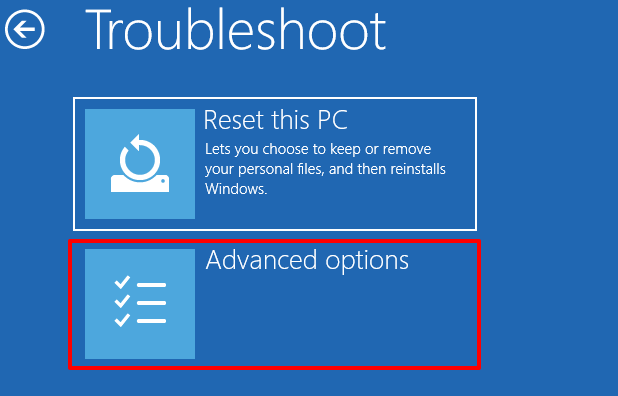
4. Escolha Reparo de Inicialização na lista de opções Avançadas.
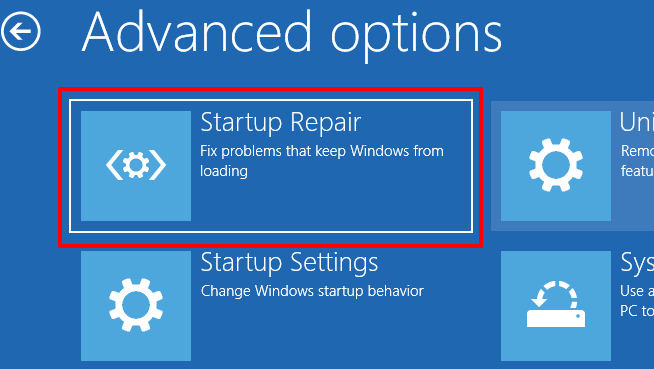
5. Escolha sua conta e digite a senha do perfil para continuar. Se a conta não estiver protegida por senha, basta clicar em Continuar para continuar.
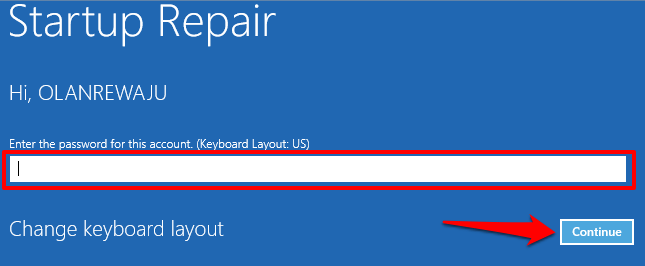
A ferramenta de reparo automático (inicialização) verificará seu computador e corrigirá qualquer arquivo de registro quebrado que encontrar.
6. Use um Scanner de Registro
Você também pode utilizar um scanner de registro de terceiros (também chamado de otimizadores de registro ou limpadores de registro) para corrigir itens de registro quebrados em seu computador Windows. O software colocará o registro do seu PC de volta em forma, removendo e substituindo arquivos corrompidos e ausentes.
O Malwarebytes é um programa de limpeza de registro confiável e confiável que você pode usar para corrigir itens de registro quebrados. O problema com esses limpadores de registro é que eles às vezes nem sempre corrigem ou substituem os arquivos de registro. Um scanner de registro malicioso pode até arruinar o registro do seu PC. Certifique-se de ler comentários suficientes antes de instalar uma ferramenta de verificação de registro de terceiros.
Registro saudável, PC saudável
Além das soluções destacadas acima, você também pode corrigir itens de registro quebrados no Windows revertendo seu PC para um ponto de restauração onde os itens de registro não foram quebrados. Outra opção é redefinir seu computador (vá para Configurações > Atualizações e segurança > Recuperação > Redefinir este PC ). Executar uma redefinição excluirá todos os aplicativos instalados e configurações do sistema (mas manterá seus arquivos pessoais). Portanto, você só deve redefinir seu PC como último recurso.
Por fim, verifique se há malware e vírus no seu PC, fazendo com que os itens do registro sejam quebrados ou danificados.
